La mappatura delle unità di rete in Windows 11 migliora il flusso di lavoro consentendo un facile accesso alle risorse condivise. Un’unità di rete funziona come un’unità locale sul computer, permettendo una condivisione dei file senza interruzioni attraverso una rete. Sia che ti trovi in un ufficio o che stia configurando una rete domestica, comprendere le unità di rete migliora la produttività e la gestione dei file.
Introduzione
La mappatura di un’unità di rete in Windows 11 rende semplice l’accesso ai file su un altro dispositivo all’interno della tua rete. Questa funzione è essenziale per collaborare professionalmente, condividere foto di famiglia a casa o espandere lo spazio di archiviazione. In questa guida, esploreremo i passaggi e le migliori pratiche per la mappatura delle unità di rete, aiutandoti a utilizzare questa funzione in modo efficace.
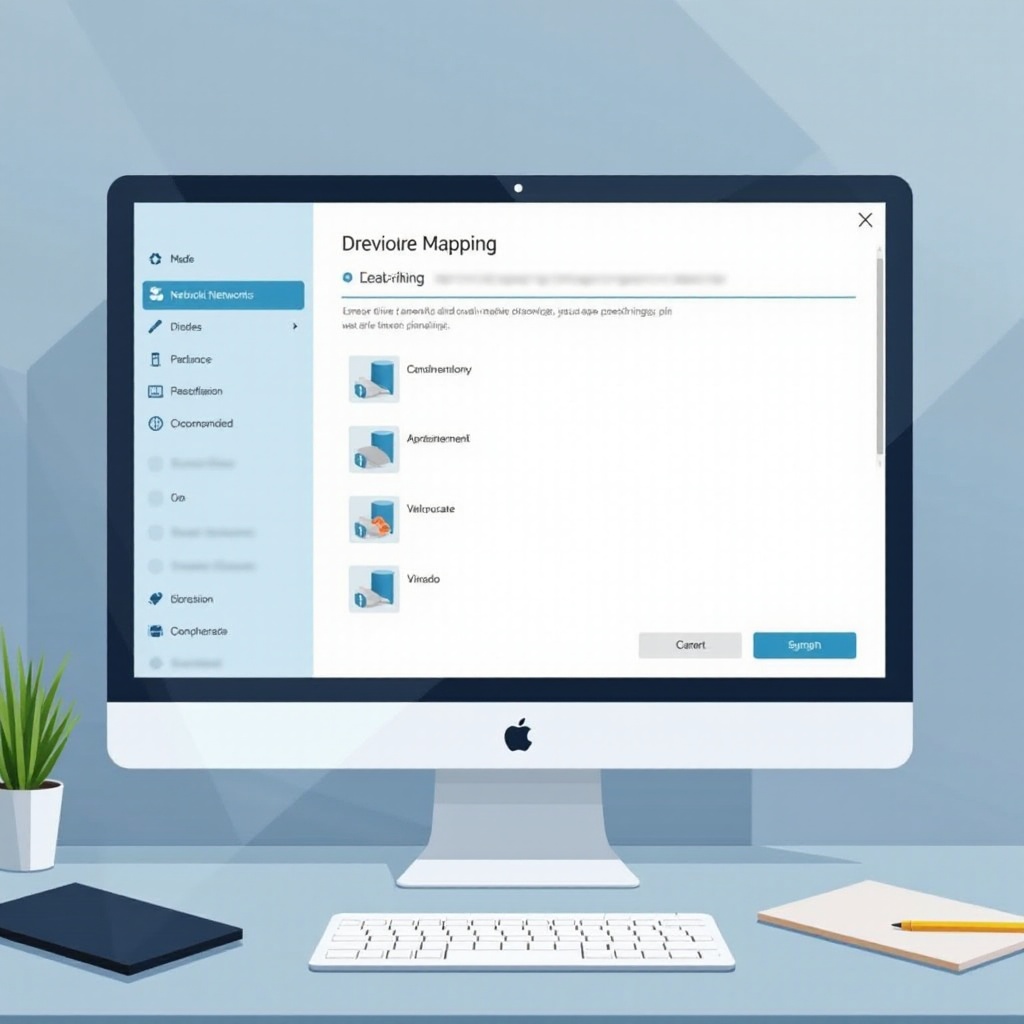
Comprendere le unità di rete in Windows 11
Cosa sono le unità di rete?
Le unità di rete funzionano come una posizione condivisa nel tuo spazio di lavoro digitale, somigliando a un’unità locale sul tuo computer. Offrono uno spazio di archiviazione centralizzato accessibile da più utenti, essenziale per progetti collaborativi e una gestione efficiente dei dati.
Vantaggi della mappatura delle unità di rete
La mappatura delle unità di rete offre diversi vantaggi:
– Accesso Centralizzato: Consolida i file in un unico posto per un facile accesso da parte di più utenti.
– Sicurezza: Controlla l’accesso ai dati sensibili attraverso i permessi utente.
– Convenienza: Accedi ai file da remoto senza supporti di archiviazione fisici.
Collegare unità di rete in Windows 11 arricchisce sia ambienti professionali che personali, garantendo un accesso sempre disponibile ai file essenziali.
Preparare il sistema per la mappatura delle unità di rete
Prima di iniziare la mappatura, assicurati che il sistema sia pronto per la connessione.
Garantire la connettività di rete
- Controlla la connessione di rete: Conferma che il tuo computer sia connesso alla rete (via cavo o wireless).
- Testa l’accesso alla rete: Verifica di poter raggiungere altri dispositivi pingandoli o utilizzando uno strumento di scoperta della rete.
Identificare il percorso di rete corretto
- Individua la risorsa condivisa: Identifica il percorso di rete verso la cartella o l’unità condivisa (ad es. \\NomeServer\CartellaCondivisa).
- Raccogli le credenziali di rete: Assicurati di avere le informazioni di accesso necessarie per accedere alla risorsa di rete.
Con il tuo sistema preparato, sei pronto per mappare l’unità senza sforzo.
Mappatura di un’unità di rete utilizzando Esplora File
Windows 11 fornisce un modo user-friendly per mappare le unità tramite Esplora File.
Istruzioni passo passo con schermate
- Apri Esplora File: Clicca sull’icona di Esplora File nella barra delle applicazioni.
- Seleziona ‘Questo PC’: Vai a ‘Questo PC’ nella barra laterale.
- Clicca su ‘Mappa unità di rete’: Si trova nella barra degli strumenti in alto.
- Scegli una Lettera di Unità: Seleziona una lettera disponibile per l’unità.
- Inserisci il Percorso della Cartella: Inserisci il percorso di rete (ad es. \\NomeServer\CartellaCondivisa).
- Seleziona ‘Riconnetti all’accesso’: Assicurati che questa opzione sia selezionata per la riconnessione automatica.
- Fornisci le Credenziali di Rete: Inserisci nome utente e password se richiesto.
Impostazione della riconnessione automatica
Selezionare ‘Riconnetti all’accesso’ assicura che l’unità di rete si riconnetta ogni volta che effettui il login, mantenendo un accesso continuo.
La mappatura di un’unità utilizzando Esplora File è semplice, ma il prompt dei comandi offre più controllo per utenti avanzati.
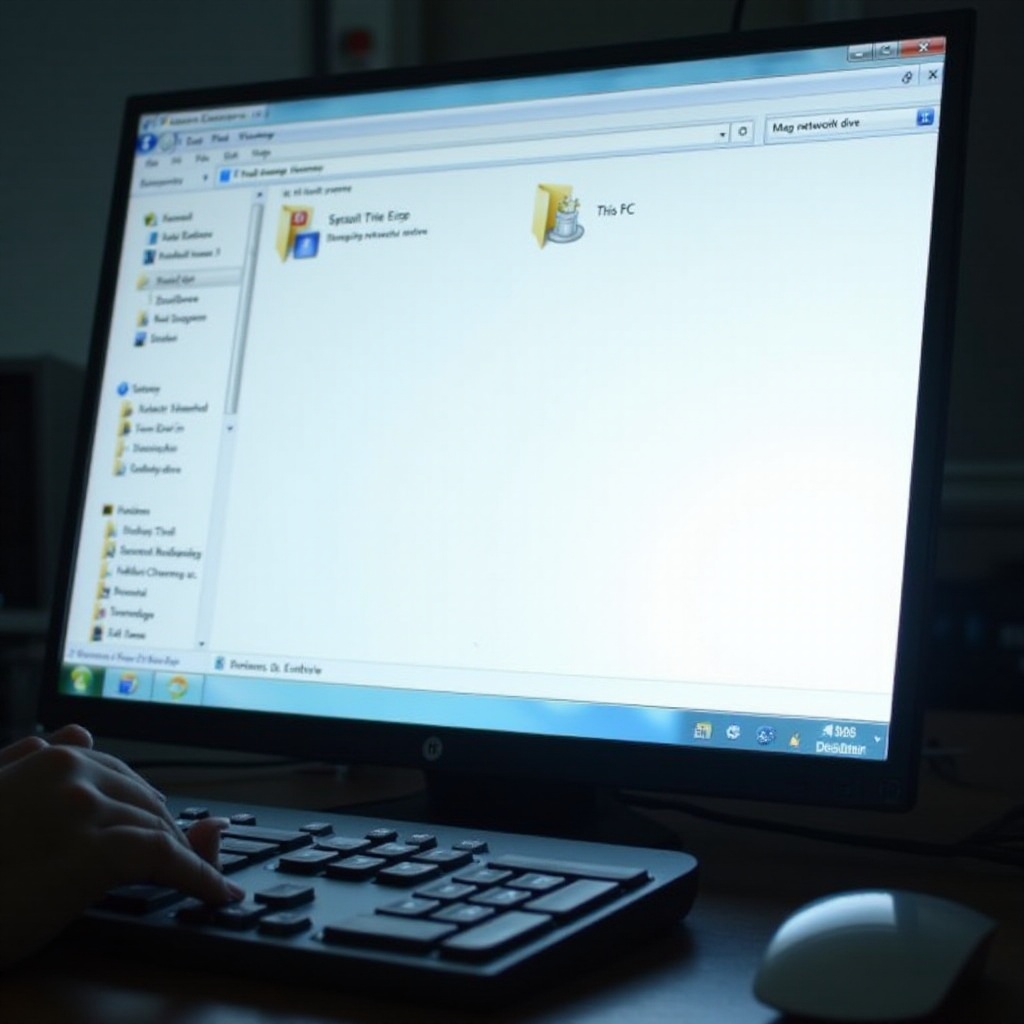
Metodo alternativo: mappatura delle unità di rete con il prompt dei comandi
Il prompt dei comandi offre maggiore flessibilità e precisione.
Passaggi tramite riga di comando
- Apri il Prompt dei Comandi: Cerca ‘cmd’ nel menu Start e esegui come amministratore.
- Inserisci il Comando di Mappatura: Digita
net use Z: \\NomeServer\CartellaCondivisa /persistent:yes, sostituendo ‘Z:’ con la lettera di unità scelta. - Fornisci Credenziali: Inserisci i dati di login della rete se richiesto.
Vantaggi dell’uso del Prompt dei Comandi
- Scripting: Automatizza il processo di mappatura con script.
- Precisione: Offre controllo preciso e elaborazione in batch per più mappature.
La mappatura attraverso il prompt dei comandi dà agli utenti avanzati la flessibilità di cui hanno bisogno.
Risoluzione dei problemi comuni
Anche con la guida, potrebbero presentarsi delle sfide. Ecco come risolvere i problemi più comuni:
Correzione degli errori di connessione
- Verifica percorso di rete: Assicurati che il percorso di rete sia corretto.
- Riavvia i dispositivi: Riavvia il tuo computer e dispositivo di rete per reimpostare le connessioni.
Risoluzione dei problemi di permessi
- Controlla i permessi: Contatta l’amministratore di rete per la conferma dell’accesso.
- Modifica impostazioni: Regola le impostazioni di sicurezza se necessario.
Essere proattivi con le soluzioni minimizza le interruzioni, massimizzando la produttività.
Migliori pratiche per l’uso delle unità di rete
Un utilizzo efficace delle unità di rete va oltre la configurazione.
Organizzare le cartelle di rete
- Categorizza i file: Struttura le cartelle in modo logico (ad es. per progetto o reparto).
- Archivia regolarmente: Sposta i file più vecchi in un archivio per mantenere la velocità.
Proteggere i dati di rete
- Aggiornamenti regolari: Mantieni i sistemi aggiornati per proteggere dalle vulnerabilità.
- Controllo accesso utente: Restringi l’accesso ai dati sensibili ai soli utenti autorizzati.
Implementare queste pratiche migliora le prestazioni e la sicurezza della tua unità di rete.

Applicazioni reali delle unità di rete
Le unità di rete sono strumenti versatili con ampie applicazioni.
Unità di rete in ambienti aziendali
Le aziende beneficiano dell’accesso centralizzato ai dati, consentendo ai team di collaborare senza problemi e ridurre la ridondanza.
Migliorare la produttività a casa
Famiglie e lavoratori da remoto utilizzano unità di rete per condividere media, risorse e backup in modo efficiente.
Queste applicazioni reali evidenziano l’adattabilità e l’utilità delle unità di rete in diversi contesti.
Conclusione
La mappatura delle unità di rete in Windows 11 offre vantaggi significativi migliorando l’accesso ai file, la produttività e ottimizzando le soluzioni di archiviazione. Con i metodi passo passo e le migliori pratiche delineate, puoi gestire con fiducia le unità di rete, assicurando un accesso senza interruzioni ai file.
Domande Frequenti
Come faccio a disconnettere un’unità di rete in Windows 11?
Vai su ‘Questo PC’ in Esplora file, fai clic con il tasto destro sull’unità di rete e seleziona ‘Disconnetti’.
Posso mappare un’unità di rete su più computer?
Sì, puoi ripetere il processo su ciascun dispositivo utilizzando lo stesso percorso di rete e le stesse credenziali.
Perché le mie unità di rete mappate scompaiono dopo il riavvio?
Assicurati che ‘Riconnetti all’accesso’ sia selezionato durante la configurazione; altrimenti, le unità potrebbero non riconnettersi automaticamente.